infotainment OPEL CORSA E 2018.5 Handleiding Infotainment (in Dutch)
[x] Cancel search | Manufacturer: OPEL, Model Year: 2018.5, Model line: CORSA E, Model: OPEL CORSA E 2018.5Pages: 113, PDF Size: 2.28 MB
Page 27 of 113
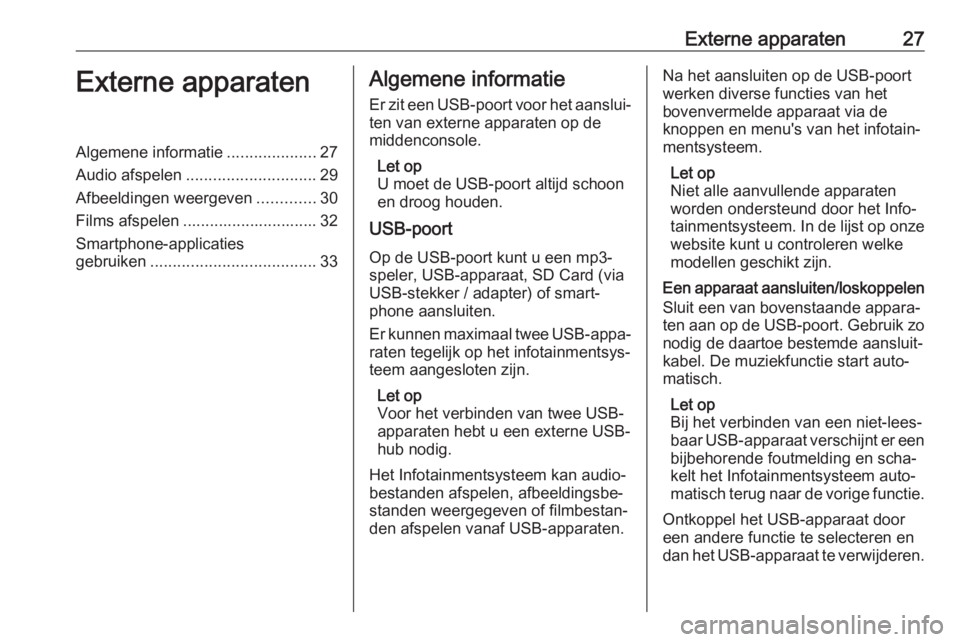
Externe apparaten27Externe apparatenAlgemene informatie....................27
Audio afspelen ............................. 29
Afbeeldingen weergeven .............30
Films afspelen .............................. 32
Smartphone-applicaties
gebruiken ..................................... 33Algemene informatie
Er zit een USB-poort voor het aanslui‐ ten van externe apparaten op de
middenconsole.
Let op
U moet de USB-poort altijd schoon
en droog houden.
USB-poort
Op de USB-poort kunt u een mp3-
speler, USB-apparaat, SD Card (via
USB-stekker / adapter) of smart‐
phone aansluiten.
Er kunnen maximaal twee USB-appa‐
raten tegelijk op het infotainmentsys‐
teem aangesloten zijn.
Let op
Voor het verbinden van twee USB-
apparaten hebt u een externe USB-
hub nodig.
Het Infotainmentsysteem kan audio‐ bestanden afspelen, afbeeldingsbe‐standen weergegeven of filmbestan‐
den afspelen vanaf USB-apparaten.Na het aansluiten op de USB-poort
werken diverse functies van het
bovenvermelde apparaat via de
knoppen en menu's van het infotain‐
mentsysteem.
Let op
Niet alle aanvullende apparaten
worden ondersteund door het Info‐
tainmentsysteem. In de lijst op onze
website kunt u controleren welke
modellen geschikt zijn.
Een apparaat aansluiten/loskoppelen
Sluit een van bovenstaande appara‐ ten aan op de USB-poort. Gebruik zo
nodig de daartoe bestemde aansluit‐
kabel. De muziekfunctie start auto‐
matisch.
Let op
Bij het verbinden van een niet-lees‐
baar USB-apparaat verschijnt er een
bijbehorende foutmelding en scha‐
kelt het Infotainmentsysteem auto‐
matisch terug naar de vorige functie.
Ontkoppel het USB-apparaat door
een andere functie te selecteren en
dan het USB-apparaat te verwijderen.
Page 28 of 113

28Externe apparatenVoorzichtig
Koppel het toestel tijdens het
afspelen niet los. Hierdoor kan het toestel of het Infotainmentsysteem beschadigd raken.
USB automatisch starten
Standaard verschijnt het USB-audio‐ menu automatisch zodra een USB-
apparaat is aangesloten.
Indien gewenst kunt u deze functie
deactiveren.
Druk op ; en selecteer vervolgens
Instellingen om het instellingenmenu
te openen.
Selecteer Radio, blader naar USB
automatisch starten en druk op de
schermtoets naast de functie.
Druk nogmaals op de schermtoets
om de functie weer te activeren.
Bluetooth
Apparaten die de Bluetooth-muziek‐
profielen A2DP en AVRCP onder‐
steunen kunnen draadloos met het
Infotainmentsysteem worden verbon‐ den. Het infotainmentsysteem kan de
muziekbestanden afspelen die op
deze apparaten staan.
Een apparaat aansluiten
Voor een gedetailleerde beschrijving
van het tot stand brengen van een
Bluetooth-verbinding 3 52.
Bestandsindelingen en mappen
De maximale capaciteit van een door het infotainmentsysteem onder‐
steund apparaat is 5000 muziekbe‐
standen, 5000 afbeeldingsbestan‐
den, 500 filmbestanden,
5000 mappen en 15 niveaus
mappenstructuur. Alleen apparaten
met een formattering in het
FAT16 / FAT32-bestandssysteem
worden ondersteund.
Als de audio-metagegevens afbeel‐
dingen bevatten, verschijnen deze
afbeeldingen op het scherm.Let op
Sommige bestanden worden
wellicht niet goed afgespeeld. Dit
wordt wellicht veroorzaakt door een
ander opnameformaat of de staat
van het bestand.
Bestanden van online-winkels met digitaal rechtenbeheer (DRM)
kunnen niet worden afgespeeld.
Het infotainmentsysteem kan de
volgende audio-, afbeeldings- en film‐ bestanden op externe apparaten
afspelen/weergeven.
Audiobestanden
De afspeelbare audiobestandsinde‐
lingen zijn MP3 (MPEG-1 layer 3,
MPEG-2 layer 3), WMA, AAC, AAC+,
ALAC OGG WAF (PCM), AIFF, 3GPP
(alleen audio), Audio Books en
LPCM. iPod ®
en iPhone ®
apparaten
spelen ALAC, AIFF, Audio Books en
LPCM af.
Bij het afspelen van een bestand met
ID3 tag-informatie kan het Infotain‐
mentsysteem informatie weergeven,
bijv. over de titel van de track en de
artiest.
Page 33 of 113
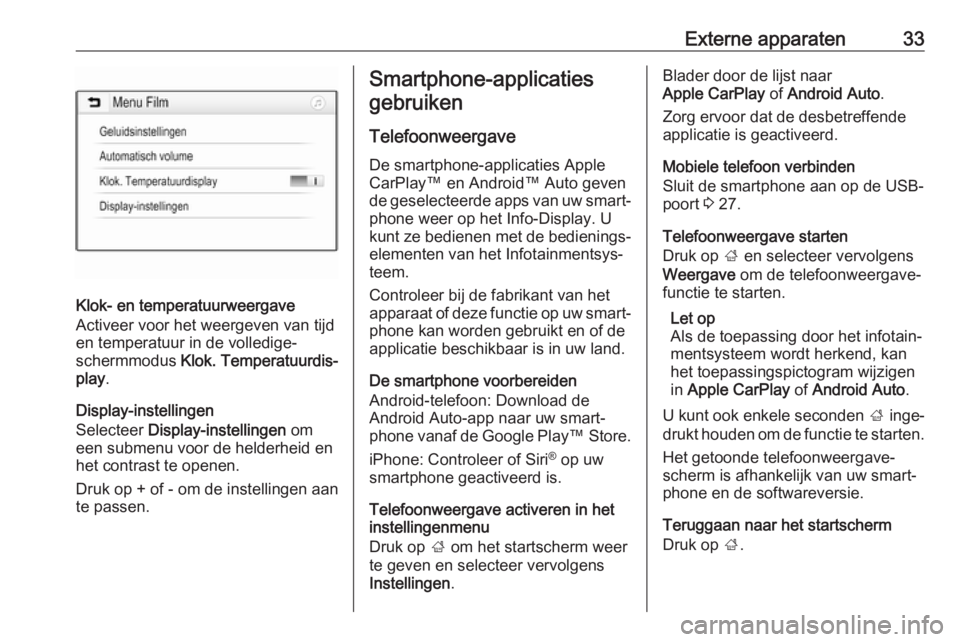
Externe apparaten33
Klok- en temperatuurweergave
Activeer voor het weergeven van tijd
en temperatuur in de volledige-
schermmodus Klok. Temperatuurdis‐
play .
Display-instellingen
Selecteer Display-instellingen om
een submenu voor de helderheid en
het contrast te openen.
Druk op + of - om de instellingen aan
te passen.
Smartphone-applicaties
gebruiken
TelefoonweergaveDe smartphone-applicaties Apple CarPlay™ en Android™ Auto gevende geselecteerde apps van uw smart‐ phone weer op het Info-Display. U
kunt ze bedienen met de bedienings‐ elementen van het Infotainmentsys‐
teem.
Controleer bij de fabrikant van het apparaat of deze functie op uw smart‐
phone kan worden gebruikt en of de
applicatie beschikbaar is in uw land.
De smartphone voorbereiden
Android-telefoon: Download de
Android Auto-app naar uw smart‐
phone vanaf de Google Play ™ Store.
iPhone: Controleer of Siri ®
op uw
smartphone geactiveerd is.
Telefoonweergave activeren in het
instellingenmenu
Druk op ; om het startscherm weer
te geven en selecteer vervolgens
Instellingen .Blader door de lijst naar
Apple CarPlay of Android Auto .
Zorg ervoor dat de desbetreffende
applicatie is geactiveerd.
Mobiele telefoon verbinden
Sluit de smartphone aan op de USB-
poort 3 27.
Telefoonweergave starten
Druk op ; en selecteer vervolgens
Weergave om de telefoonweergave‐
functie te starten.
Let op
Als de toepassing door het infotain‐
mentsysteem wordt herkend, kan
het toepassingspictogram wijzigen
in Apple CarPlay of Android Auto .
U kunt ook enkele seconden ; inge‐
drukt houden om de functie te starten.
Het getoonde telefoonweergave‐
scherm is afhankelijk van uw smart‐
phone en de softwareversie.
Teruggaan naar het startscherm
Druk op ;.
Page 35 of 113
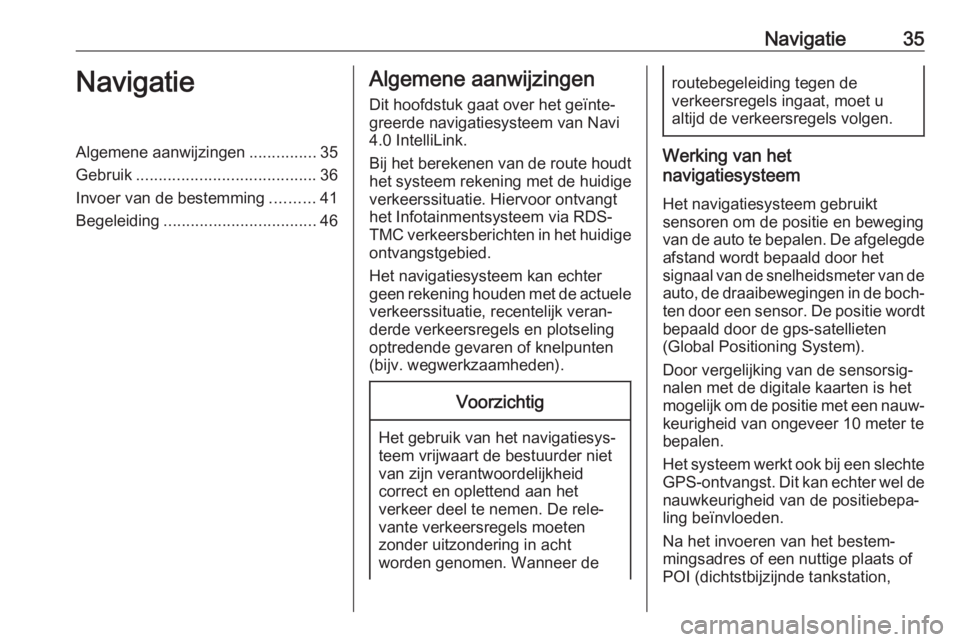
Navigatie35NavigatieAlgemene aanwijzingen...............35
Gebruik ........................................ 36
Invoer van de bestemming ..........41
Begeleiding .................................. 46Algemene aanwijzingen
Dit hoofdstuk gaat over het geïnte‐ greerde navigatiesysteem van Navi
4.0 IntelliLink.
Bij het berekenen van de route houdt het systeem rekening met de huidige
verkeerssituatie. Hiervoor ontvangt
het Infotainmentsysteem via RDS-
TMC verkeersberichten in het huidige
ontvangstgebied.
Het navigatiesysteem kan echter
geen rekening houden met de actuele verkeerssituatie, recentelijk veran‐
derde verkeersregels en plotseling
optredende gevaren of knelpunten
(bijv. wegwerkzaamheden).Voorzichtig
Het gebruik van het navigatiesys‐
teem vrijwaart de bestuurder niet
van zijn verantwoordelijkheid
correct en oplettend aan het
verkeer deel te nemen. De rele‐ vante verkeersregels moeten
zonder uitzondering in acht
worden genomen. Wanneer de
routebegeleiding tegen de
verkeersregels ingaat, moet u
altijd de verkeersregels volgen.
Werking van het
navigatiesysteem
Het navigatiesysteem gebruikt
sensoren om de positie en beweging van de auto te bepalen. De afgelegde
afstand wordt bepaald door het
signaal van de snelheidsmeter van de auto, de draaibewegingen in de boch‐
ten door een sensor. De positie wordt bepaald door de gps-satellieten
(Global Positioning System).
Door vergelijking van de sensorsig‐
nalen met de digitale kaarten is het mogelijk om de positie met een nauw‐
keurigheid van ongeveer 10 meter te
bepalen.
Het systeem werkt ook bij een slechte
GPS-ontvangst. Dit kan echter wel de nauwkeurigheid van de positiebepa‐
ling beïnvloeden.
Na het invoeren van het bestem‐
mingsadres of een nuttige plaats of POI (dichtstbijzijnde tankstation,
Page 36 of 113
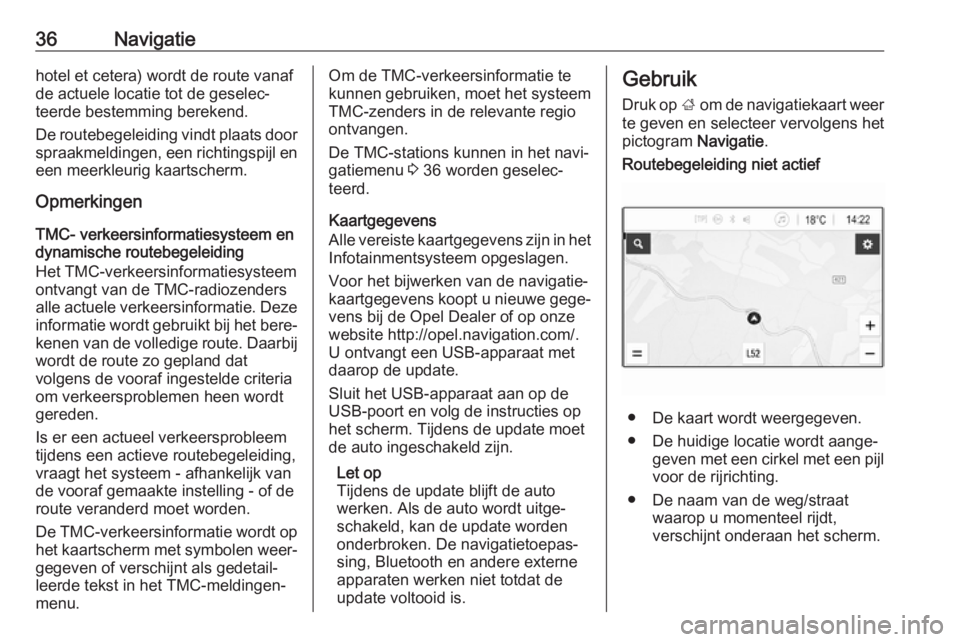
36Navigatiehotel et cetera) wordt de route vanaf
de actuele locatie tot de geselec‐
teerde bestemming berekend.
De routebegeleiding vindt plaats door spraakmeldingen, een richtingspijl en
een meerkleurig kaartscherm.
Opmerkingen
TMC- verkeersinformatiesysteem en
dynamische routebegeleiding
Het TMC-verkeersinformatiesysteem ontvangt van de TMC-radiozendersalle actuele verkeersinformatie. Deze
informatie wordt gebruikt bij het bere‐ kenen van de volledige route. Daarbij wordt de route zo gepland dat
volgens de vooraf ingestelde criteria
om verkeersproblemen heen wordt
gereden.
Is er een actueel verkeersprobleem tijdens een actieve routebegeleiding,
vraagt het systeem - afhankelijk van
de vooraf gemaakte instelling - of de
route veranderd moet worden.
De TMC-verkeersinformatie wordt op
het kaartscherm met symbolen weer‐
gegeven of verschijnt als gedetail‐
leerde tekst in het TMC-meldingen‐
menu.Om de TMC-verkeersinformatie te
kunnen gebruiken, moet het systeem TMC-zenders in de relevante regio
ontvangen.
De TMC-stations kunnen in het navi‐
gatiemenu 3 36 worden geselec‐
teerd.
Kaartgegevens
Alle vereiste kaartgegevens zijn in het
Infotainmentsysteem opgeslagen.
Voor het bijwerken van de navigatie‐
kaartgegevens koopt u nieuwe gege‐ vens bij de Opel Dealer of op onze
website http://opel.navigation.com/.
U ontvangt een USB-apparaat met
daarop de update.
Sluit het USB-apparaat aan op de
USB-poort en volg de instructies op
het scherm. Tijdens de update moet
de auto ingeschakeld zijn.
Let op
Tijdens de update blijft de auto
werken. Als de auto wordt uitge‐
schakeld, kan de update worden
onderbroken. De navigatietoepas‐
sing, Bluetooth en andere externe
apparaten werken niet totdat de
update voltooid is.Gebruik
Druk op ; om de navigatiekaart weer
te geven en selecteer vervolgens het
pictogram Navigatie.Routebegeleiding niet actief
● De kaart wordt weergegeven.
● De huidige locatie wordt aange‐ geven met een cirkel met een pijl
voor de rijrichting.
● De naam van de weg/straat waarop u momenteel rijdt,
verschijnt onderaan het scherm.
Page 50 of 113
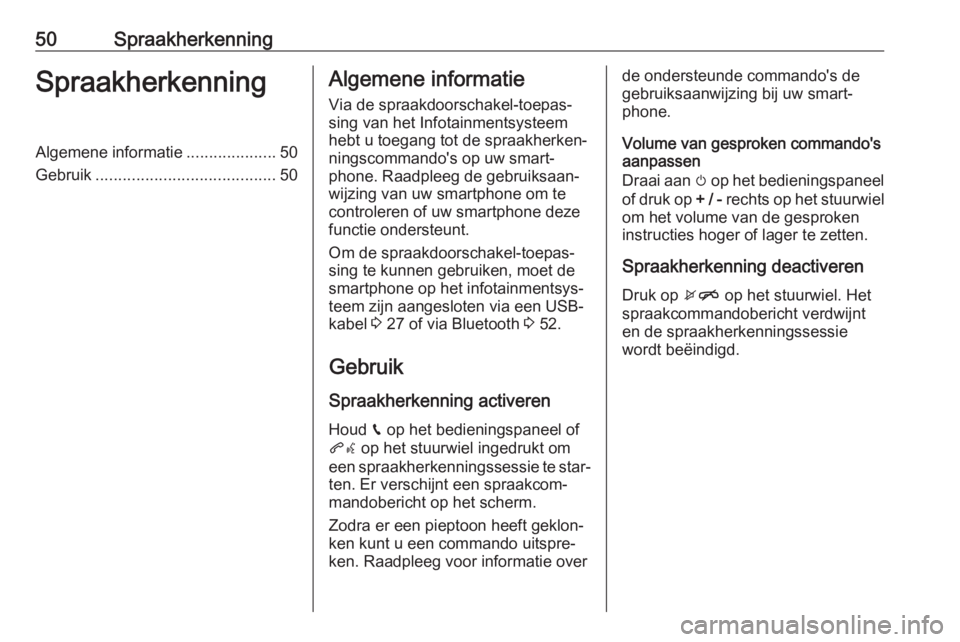
50SpraakherkenningSpraakherkenningAlgemene informatie....................50
Gebruik ........................................ 50Algemene informatie
Via de spraakdoorschakel-toepas‐ sing van het Infotainmentsysteem
hebt u toegang tot de spraakherken‐
ningscommando's op uw smart‐
phone. Raadpleeg de gebruiksaan‐
wijzing van uw smartphone om te
controleren of uw smartphone deze
functie ondersteunt.
Om de spraakdoorschakel-toepas‐
sing te kunnen gebruiken, moet de
smartphone op het infotainmentsys‐
teem zijn aangesloten via een USB-
kabel 3 27 of via Bluetooth 3 52.
Gebruik
Spraakherkenning activeren Houd g op het bedieningspaneel of
qw op het stuurwiel ingedrukt om
een spraakherkenningssessie te star‐
ten. Er verschijnt een spraakcom‐
mandobericht op het scherm.
Zodra er een pieptoon heeft geklon‐
ken kunt u een commando uitspre‐
ken. Raadpleeg voor informatie overde ondersteunde commando's de
gebruiksaanwijzing bij uw smart‐
phone.
Volume van gesproken commando's
aanpassen
Draai aan m op het bedieningspaneel
of druk op + / - rechts op het stuurwiel
om het volume van de gesproken
instructies hoger of lager te zetten.
Spraakherkenning deactiveren
Druk op xn op het stuurwiel. Het
spraakcommandobericht verdwijnt
en de spraakherkenningssessie
wordt beëindigd.
Page 52 of 113

52Telefoonmobiel telefoneren verboden is,
als de mobiele telefoon interferen‐
tie veroorzaakt of als er zich
gevaarlijke situaties kunnen voor‐
doen.
Bluetooth
De telefoonfunctie is gecertificeerd
door de Bluetooth Special Interest
Group (SIG).
Meer informatie over de specificatie
kunt u op internet op http://www.blue‐
tooth.com vinden.
Bluetooth-verbinding
Bluetooth is een standaard voor het
draadloos verbinden van bijv.
mobiele telefoons, smartphones of
andere apparaten.
Het koppelen en verbinden van Blue‐ tooth-apparaten aan/met het Infotain‐
mentsysteem vindt plaats via het
menu Bluetooth . Het koppelen
bestaat uit het uitwisselen van een pincode tussen het Bluetooth-appa‐
raat en het Infotainmentsysteem.
Menu Bluetooth
Druk op ; en selecteer vervolgens
Instellingen .
Selecteer Bluetooth om het Blue‐
tooth-menu weer te geven.
Een apparaat koppelen
Opmerkingen ● U kunt maximaal tien apparaten met het systeem koppelen.
● Er kan slechts één gekoppeld apparaat tegelijk met het Infotain‐
mentsysteem worden verbon‐
den.
● Koppelen is slechts één keer noodzakelijk, tenzij het apparaat
van de lijst met gekoppelde
apparaten wordt gewist. Als het
apparaat eerder verbonden was,
brengt het Infotainmentsysteem
de verbinding automatisch tot
stand.
● Door de bediening van Bluetooth
wordt de accu van het apparaat
aanzienlijk belast. Sluit het appa‐ raat daarom aan op een USB-
poort, zodat het wordt opgela‐
den.
Een nieuw apparaat koppelen 1. Activeer de Bluetooth-functie van het Bluetooth-apparaat. Voor
nadere informatie verwijzen we u
naar de gebruiksaanwijzing van
het Bluetooth-apparaat.
2. Druk op ; en selecteer vervol‐
gens Instellingen op het display.
Selecteer Bluetooth en dan
Apparaatbeheer om het desbe‐
treffende menu weer te geven.
Page 53 of 113
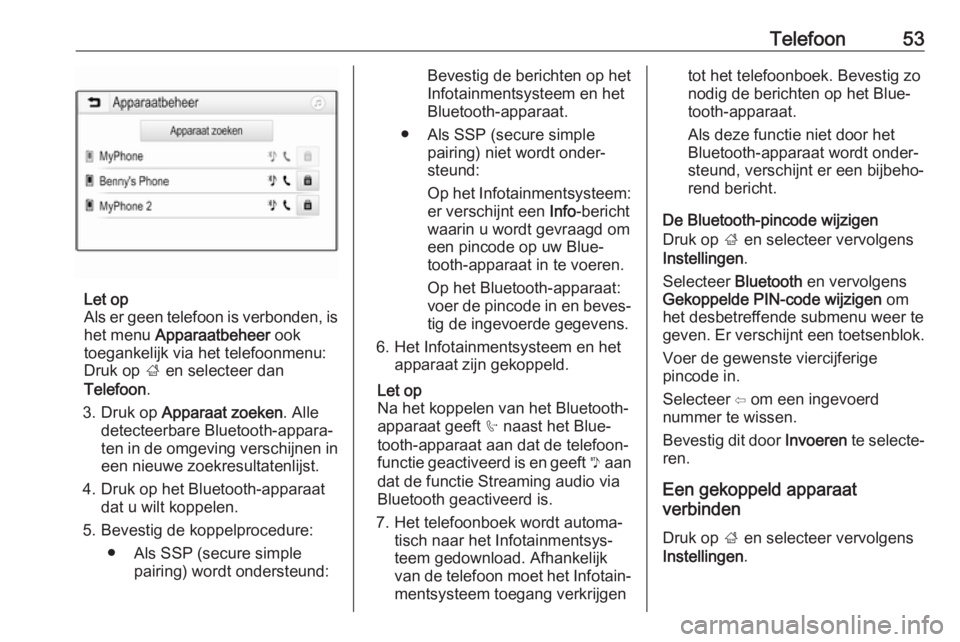
Telefoon53
Let op
Als er geen telefoon is verbonden, is het menu Apparaatbeheer ook
toegankelijk via het telefoonmenu:
Druk op ; en selecteer dan
Telefoon .
3. Druk op Apparaat zoeken . Alle
detecteerbare Bluetooth-appara‐
ten in de omgeving verschijnen in
een nieuwe zoekresultatenlijst.
4. Druk op het Bluetooth-apparaat dat u wilt koppelen.
5. Bevestig de koppelprocedure: ● Als SSP (secure simple pairing) wordt ondersteund:
Bevestig de berichten op het
Infotainmentsysteem en het
Bluetooth-apparaat.
● Als SSP (secure simple pairing) niet wordt onder‐steund:
Op het Infotainmentsysteem:
er verschijnt een Info-bericht
waarin u wordt gevraagd om een pincode op uw Blue‐
tooth-apparaat in te voeren.
Op het Bluetooth-apparaat: voer de pincode in en beves‐ tig de ingevoerde gegevens.
6. Het Infotainmentsysteem en het apparaat zijn gekoppeld.
Let op
Na het koppelen van het Bluetooth-
apparaat geeft h naast het Blue‐
tooth-apparaat aan dat de telefoon‐
functie geactiveerd is en geeft y aan
dat de functie Streaming audio via
Bluetooth geactiveerd is.
7. Het telefoonboek wordt automa‐ tisch naar het Infotainmentsys‐
teem gedownload. Afhankelijk
van de telefoon moet het Infotain‐ mentsysteem toegang verkrijgentot het telefoonboek. Bevestig zo
nodig de berichten op het Blue‐
tooth-apparaat.
Als deze functie niet door het
Bluetooth-apparaat wordt onder‐
steund, verschijnt er een bijbeho‐
rend bericht.
De Bluetooth-pincode wijzigen
Druk op ; en selecteer vervolgens
Instellingen .
Selecteer Bluetooth en vervolgens
Gekoppelde PIN-code wijzigen om
het desbetreffende submenu weer te
geven. Er verschijnt een toetsenblok.
Voer de gewenste viercijferige
pincode in.
Selecteer ⇦ om een ingevoerd
nummer te wissen.
Bevestig dit door Invoeren te selecte‐
ren.
Een gekoppeld apparaat
verbinden
Druk op ; en selecteer vervolgens
Instellingen .
Page 55 of 113
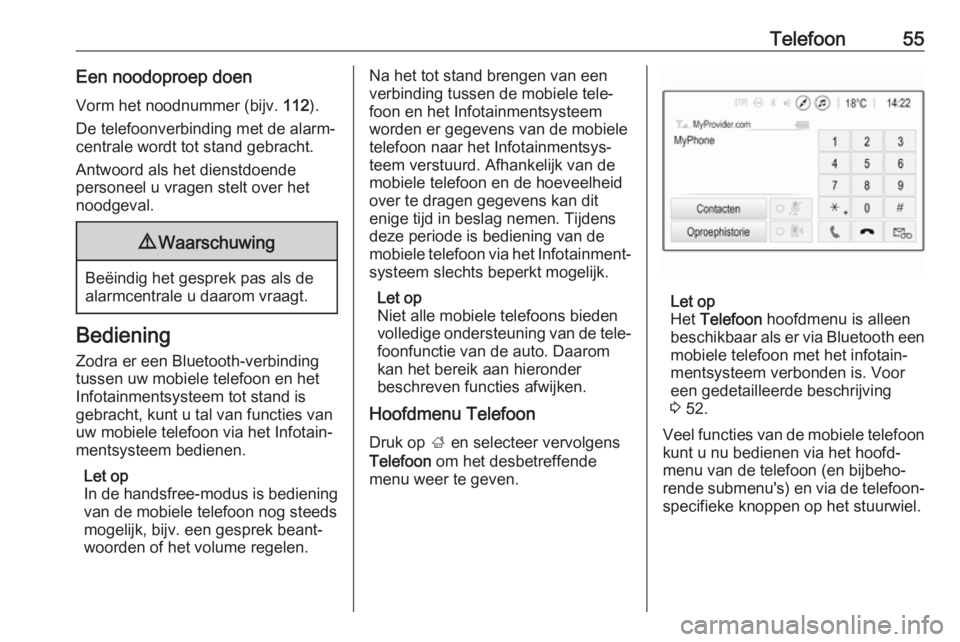
Telefoon55Een noodoproep doenVorm het noodnummer (bijv. 112).
De telefoonverbinding met de alarm‐ centrale wordt tot stand gebracht.
Antwoord als het dienstdoende
personeel u vragen stelt over het
noodgeval.9 Waarschuwing
Beëindig het gesprek pas als de
alarmcentrale u daarom vraagt.
Bediening
Zodra er een Bluetooth-verbinding
tussen uw mobiele telefoon en het
Infotainmentsysteem tot stand is
gebracht, kunt u tal van functies van
uw mobiele telefoon via het Infotain‐
mentsysteem bedienen.
Let op
In de handsfree-modus is bediening
van de mobiele telefoon nog steeds
mogelijk, bijv. een gesprek beant‐
woorden of het volume regelen.
Na het tot stand brengen van een verbinding tussen de mobiele tele‐
foon en het Infotainmentsysteem
worden er gegevens van de mobiele
telefoon naar het Infotainmentsys‐
teem verstuurd. Afhankelijk van de
mobiele telefoon en de hoeveelheid
over te dragen gegevens kan dit
enige tijd in beslag nemen. Tijdens
deze periode is bediening van de
mobiele telefoon via het Infotainment‐ systeem slechts beperkt mogelijk.
Let op
Niet alle mobiele telefoons bieden
volledige ondersteuning van de tele‐ foonfunctie van de auto. Daaromkan het bereik aan hieronder
beschreven functies afwijken.
Hoofdmenu Telefoon
Druk op ; en selecteer vervolgens
Telefoon om het desbetreffende
menu weer te geven.
Let op
Het Telefoon hoofdmenu is alleen
beschikbaar als er via Bluetooth een
mobiele telefoon met het infotain‐
mentsysteem verbonden is. Voor
een gedetailleerde beschrijving
3 52.
Veel functies van de mobiele telefoon
kunt u nu bedienen via het hoofd‐
menu van de telefoon (en bijbeho‐
rende submenu's) en via de telefoon‐
specifieke knoppen op het stuurwiel.
Page 56 of 113
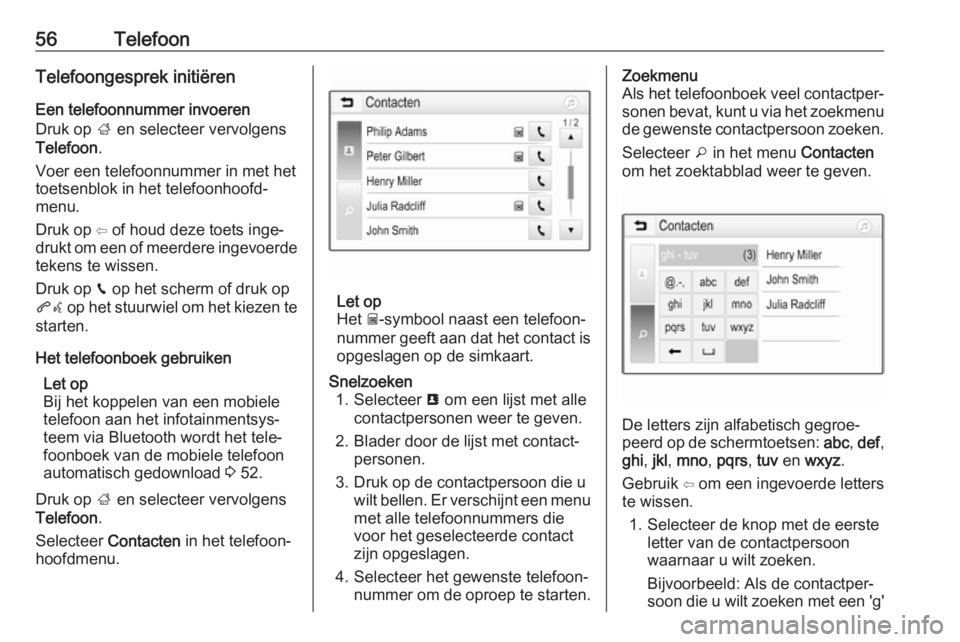
56TelefoonTelefoongesprek initiëren
Een telefoonnummer invoeren
Druk op ; en selecteer vervolgens
Telefoon .
Voer een telefoonnummer in met het
toetsenblok in het telefoonhoofd‐
menu.
Druk op ⇦ of houd deze toets inge‐
drukt om een of meerdere ingevoerde
tekens te wissen.
Druk op v op het scherm of druk op
qw op het stuurwiel om het kiezen te
starten.
Het telefoonboek gebruiken Let op
Bij het koppelen van een mobiele
telefoon aan het infotainmentsys‐
teem via Bluetooth wordt het tele‐
foonboek van de mobiele telefoon
automatisch gedownload 3 52.
Druk op ; en selecteer vervolgens
Telefoon .
Selecteer Contacten in het telefoon‐
hoofdmenu.
Let op
Het g-symbool naast een telefoon‐
nummer geeft aan dat het contact is opgeslagen op de simkaart.
Snelzoeken 1. Selecteer u om een lijst met alle
contactpersonen weer te geven.
2. Blader door de lijst met contact‐ personen.
3. Druk op de contactpersoon die u wilt bellen. Er verschijnt een menumet alle telefoonnummers die
voor het geselecteerde contact
zijn opgeslagen.
4. Selecteer het gewenste telefoon‐ nummer om de oproep te starten.Zoekmenu
Als het telefoonboek veel contactper‐ sonen bevat, kunt u via het zoekmenu
de gewenste contactpersoon zoeken.
Selecteer o in het menu Contacten
om het zoektabblad weer te geven.
De letters zijn alfabetisch gegroe‐
peerd op de schermtoetsen: abc, def ,
ghi , jkl , mno , pqrs , tuv en wxyz .
Gebruik ⇦ om een ingevoerde letters
te wissen.
1. Selecteer de knop met de eerste letter van de contactpersoon
waarnaar u wilt zoeken.
Bijvoorbeeld: Als de contactper‐
soon die u wilt zoeken met een 'g'